HP DL380 Gen9做RAID
在这个界面按F10
选择HPE Smart Storage Administrator
选择Smart Array P440ar
选择configure
选择create Array
选择做raid的硬盘
选择raid级别
完成配置
选择Set Bootable logical Drive/Volume
选择第一个
完成设置
重启服务器,就可以安装操作系统了
两种情况:
1、有独立PCI-e阵列卡的情况下(如:P212,P410,P812等),开机自检过程中会提示SmartArray P410 Controller,是红色字体,之后会提示您按F8进行配置。
2、没有独立阵列卡的情况下。需要进BIOS,进入Advanced->SATA Configuration选择RAID模式。保存退出,重启服务器。然后到启动界面的时候会检测到一个B110i阵列卡,也是红字显示,之后就和上面一样了,也是提示按F8进行配置。
F8配置方法:进入F8配置界面之后,第一项是创建阵列,第二项是查看,第三项删除。进入第一项,在你要做阵列的硬盘上打上X,用tab键切换到右边的选择RAID级别的地方,选择到RAID 1,然后回车,然后根据提示安F8进行配置,过几秒钟提示配置完成。然后进入第二项查看,如果没有问题,按两下ESC即可退出。
我用的服务器是小鸟云的,挺不错的。
raid1是两组磁盘实时镜像,直接热交换,如果是某块硬盘坏了,可以停用卸载,然后热插拔换上新硬盘,系统会自动镜像到新硬盘。raid1模式就是两组硬盘内容一致,写入同时写两组硬盘,读取时两组硬盘分别读取不同内容,即双倍速度读取。
1、首先在电脑上打开驱动软件,电脑连接安装好磁盘的磁盘组硬件设备。
2、连接成功之后,点击软件左侧功能最下面的功能,可以看到连接到电脑的磁盘信息。
3、然后选择打算使用的raid模式,这里选择了raid5,根据需要自行选择。
4、然后点击应用进行raid模式设置,然后等待一会,如下图。
5、接着在弹出的窗口下,点击是,即可设置上一步中选定的RAID,点击否即可取消设置。
6、点击是之后,设置将自动进行,通过进度条告知进度,完成之后,将会弹窗告知自己设置完成。

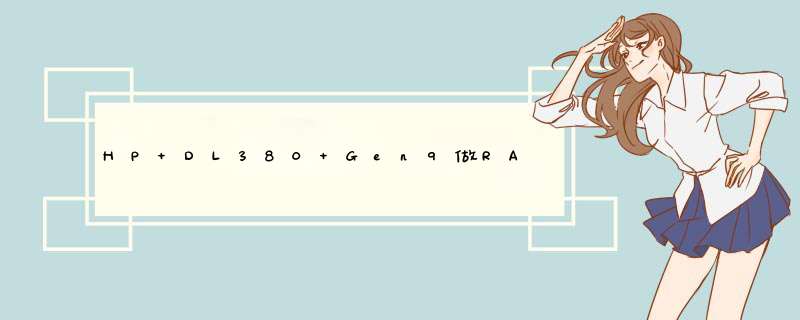





0条评论